您想知道的Windows11提示和技巧
视窗11目前推出了免费升级到有符合条件的设备的现有用户。与即将推出的 Windows 10 操作系统相比,经过改进的操作系统具有大量新的提高生产力的功能和简化的界面。确实是家庭和办公室用户让工作和创意生活更轻松的理想平台。
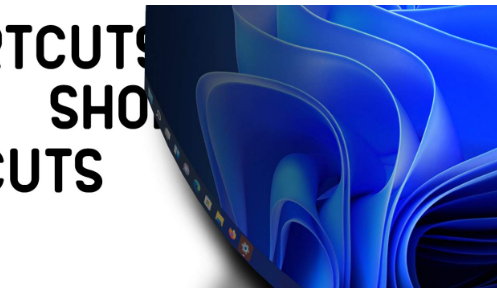
新的操作系统环境带来了用户随着时间的推移逐渐熟悉的功能宝库。Windows 11 也有那些隐藏的秘密和一些有趣的技巧,每个用户都应该知道以充分利用它们的潜力。让我们来看看最有趣的,每个人都会发现它们很有用。
焦点会议
小工具带来的干扰是人们在重要工作时间无法承受的。为了避免所有会分散注意力的不可思议的干扰,Windows 11 提供了一种形式为 Focus Sessions 的武器。这个漂亮的功能可以清除所有令人分心的消息和弹出窗口,让您可以留出高峰专注工作时间,以实现不间断的工作效率。
可以通过闹钟和时钟应用程序访问该功能,以便快速进行无干扰的工作。Focus Sessions 允许至少 30 分钟的深度专注时间,如果您将时间设置为超过 45 分钟,该应用程序会提示您休息五分钟。这让我想起了 Android 上流行的 Forest 应用程序,它可以让您专注于手头的任务。
多任务处理功能
新的操作系统带来了大量的多任务改进,以完成更多工作。首先是当您将鼠标悬停在任何打开的窗口上的最大化按钮上时可以访问的 Snap Layouts 功能。一旦选择了布局并确定了位置 - 捕捉辅助将让您捕捉空间中的窗口。
Snap 组是 Snap 辅助的另一部分,用于从任务栏切换回窗口组。为此,将鼠标悬停在属于该组的应用程序上,然后单击组预览。界面停靠在屏幕底部,可以切换桌面背景,包括多显示器设置。
如果您断开系统(例如笔记本电脑)与外部显示器的连接,辅助屏幕上的应用程序会自动最小化,一旦您连接显示器,应用程序就会恢复。非常漂亮的技巧,这在 Windows 10 中是缺失的。
电池可视化
Windows 11 在可视化 PC/笔记本电脑的电池使用数据方面要好得多,因此,它为用户提供了透明的信息,以便进行必要的修改。要查看电池使用统计信息,请转到设置 - 系统 - 电源和电池。在这里,您将找到应用程序电池使用情况的深入可视化工具。
如果某些应用程序或资源使用过多电量,可以从该界面将其关闭以供后台使用。Windows 11 使用户可以非常轻松地截断不必要的耗电应用程序。同样,电池计划——节电、电源和睡眠设置——可以根据使用情况进行设置。
开始和任务栏
操作系统带来了改进的开始和任务栏体验,能够通过更少的点击或滑动来完成任务。Start 是您的集中式指挥中心,可以从一个地方搜索任何内容 - 无论是 Web 还是 PC 元素。流线型设计现在更加直观,并且在某种程度上围绕用户展开。
还可以从此处访问快速访问快捷方式列表。诸如应用程序、电源选项、移动中心、设备管理器、网络连接或事件查看器之类的东西。更进一步,Windows 11 现在允许从这里访问磁盘管理、计算机管理、任务管理器、关闭/登录、文件资源管理器等。
与 Microsoft Teams 聊天/通话
对于新用户而言,Windows 11 中的一项非常有用的功能是 Microsoft Teams,用于在一个集中位置进行呼叫、消息传递或视频会议。任务栏上的聊天图标可用于触发视频通话或开始聊天,甚至无需打开主应用程序。为此,您必须使用 Teams 移动应用同步智能手机上的联系人,并向其他 Windows 11 用户发送邀请。
这将消除对现在与操作系统一样完善和集成的任何第三方应用程序的需要。连接 Microsoft 帐户后,即可享受 24×7 的免费通话。该功能对于无缝维护工作流程非常有用,尤其是对于专业人士。
奖金提示和技巧
除了这些非常有用的功能外,还有更多隐藏的技巧和技巧值得一提。您可以从设置 - 个性化 - 颜色启动深色模式,您可以在其中将深色模式设置为默认主题。这将适用于所有应用程序、窗口和其他 Windows 11 元素。
另一个绝妙的技巧是更改屏幕截图快捷方式。设置-辅助功能-键盘中的快速访问截图功能将允许您翻转“使用打印屏幕按钮打开屏幕截图”的开关。
截图工具是一项有用的功能,现在可以在Windows 环境中执行屏幕抓取。您可以通过编辑这些图像更进一步,这非常简单。只需按“Windows Key + SHIFT + S”,屏幕截图就在那里,在截图菜单中激活。您可以裁剪、创建注释甚至执行更多操作。
配对输入/输出设备的能力是另一个值得一提的功能。操作系统有一个非常广泛的声音菜单,允许配对新的输入和输出设备。只需转到设置>系统>声音 - 然后单击“输出”部分下的“添加设备”以配对外部扬声器或任何其他设备。要添加麦克风,请转到“输入”部分。
最后但并非最不重要的一点是,Windows 11 为平台带来了很好的旧小部件。您可以直接从这些小部件的屏幕上做任何事情或浏览有用的信息,并且可以根据需要对其进行自定义。如果需要,小部件可以扩展为全屏视图。当然,在重新设计的任务栏界面上重新排列它们是您需要立即探索的另一件有趣的事情。
